win10查看电脑操作记录,win11怎么查看电脑使用记录
发布时间:2022-07-26 15:31:05
你会担心自己的电脑被人偷看过吗?尤其在一些集体办公的场所来说,电脑数据的安全性就存在隐患。可很多时候,即便被人偷偷用了电脑你也未必会知道,对此人们为了以防万一,大都会在电脑上设置密码。除此之外,学会怎么查看电脑使用记录也是很重要的一点,这样你就能知道,除了自己,是否还有其他人操作过这台电脑。接下来小编就win10和win11分别跟大家讲解一下。
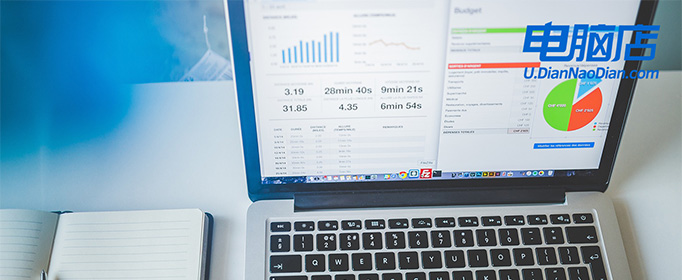
win10查看电脑操作记录
一、win10系统
1、查看开关机的时间记录
第一步:同时按下win+r调出运行窗口,在框内输入【eventvwr.msc】后回车。
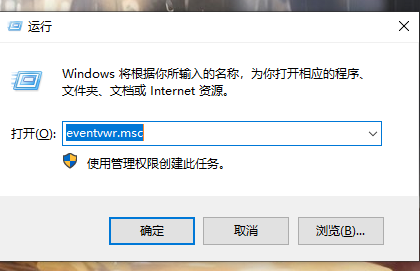
第二步:依次展开【Windows日志】-【系统】,即可在右侧窗口中查看开关机的记录了。
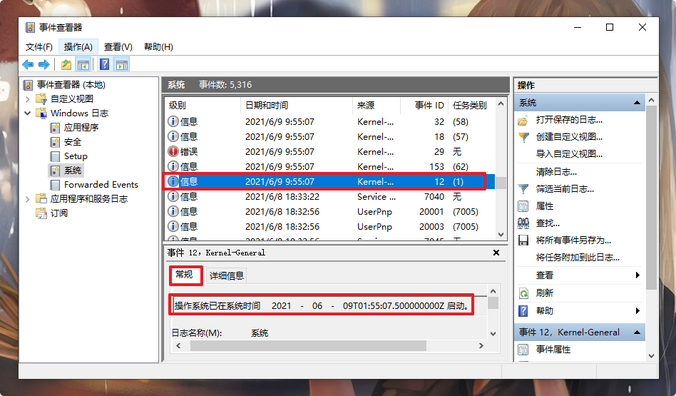
2、查看最近打开的文件
同时按下win+r打开运行,输入【recent】后回车,点击一下【修改日期】让文件时间有序的排列。这时候你就可以看到最近打开了什么内容,对比下是否是自己打开的,就知道有没有偷看电脑了。
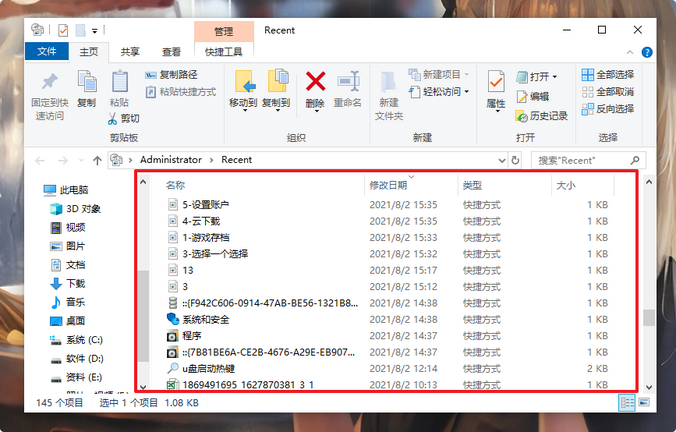
二、win11系统
1、命令提示符查看方法一
第一步:按下win按键,接着在搜索栏中输入cmd,然后选择以管理员身份运行。
第二步:在窗口中输入【systeminfo】,回车即可查看PC 已启动了多少次。
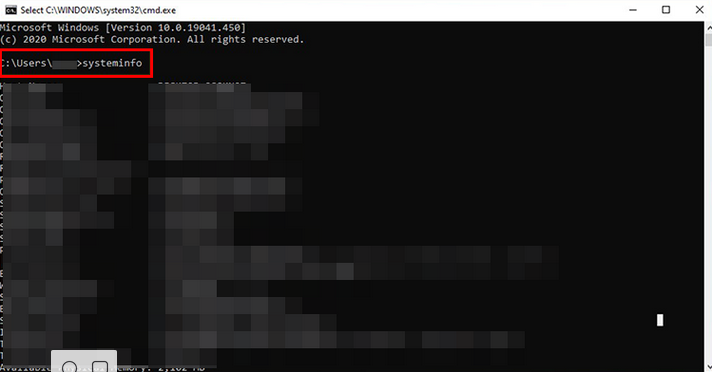
2、命令提示符查看方法一
第一步:同样的方法调出运行窗口,在框内输入【recent】,回车。
第二步:这时候你就能被定向到最近的文件夹位置,并查看您的计算机历史记录。
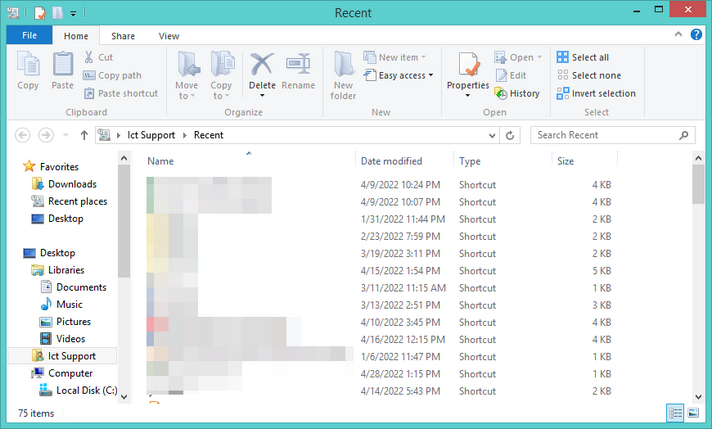
以上就是以win10和win11为例,怎么查看电脑使用记录的操作方法啦!在上班的时候,如果离开座位回到工位,发现鼠标有被人动过的迹象,大家就可以跟着上述的步骤查看下使用记录,确认下是否被人偷看电脑数据了!最后小编多说一句,如果在win10和win11之间,大家想要升级或者回滚的,大家可参考电脑店u盘装系统教程进行操作。

